Step30 VLOOKUPでデータがない場合0にしない(これまでの修正): Excel請求書
請求書の品名や品番はVLOOKUP関数を使い、コードを検索していますが、検索先にデータがない場合0が返るので0を表示しないで空白にします。
検索先の商品マスターに必ず全データが入力されている訳ではないので、このままでは0が表示されてしまいます。これを対策するには、文字列の場合「VLOOKUP(引数) & "" 」のように「& ""」を付けると空白になります。これまでに作成した部分の修正です。
Homeに戻る > Excelでアプリケーションソフト3 > 請求書アプリ
作成画面
■商品マスター
下はデータを歯抜けにしたシートです。VLOOKUPでコードを検索するので、コードが空白になることはありません。
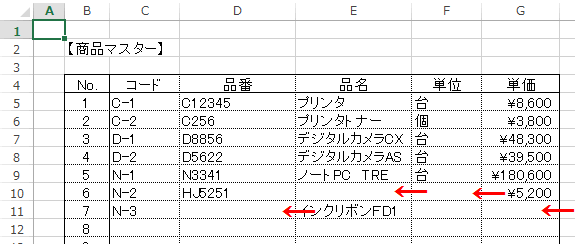
■対策前の請求書
商品マスターにデータが入力されていないコードの場合、下のように品番・品名・単位・単価に0が表示されてしまいます。これでは見た目が悪いので空白にします。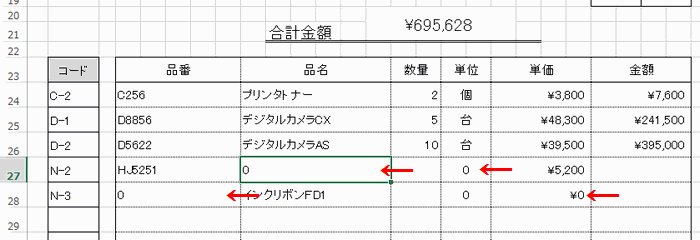
・品番の場合
=IFERROR(VLOOKUP($B24,商品マスター!$C$5:$G$500,2,FALSE),"") を
=IFERROR(VLOOKUP($B24,商品マスター!$C$5:$G$500,2,FALSE) & "","") に変更します。
・品名の場合
=IFERROR(VLOOKUP($B24,商品マスター!$C$5:$G$500,3,FALSE),"") を
=IFERROR(VLOOKUP($B24,商品マスター!$C$5:$G$500,3,FALSE) & "","") に変更します。
・単位の場合
=IFERROR(VLOOKUP($B24,商品マスター!$C$5:$G$500,4,FALSE),"") を
=IFERROR(VLOOKUP($B24,商品マスター!$C$5:$G$500,4,FALSE) & "","") に変更します。
いずれも請求書明細の一行目なので、下の最終行までコピーしてください。
=IFERROR(VLOOKUP($B24,商品マスター!$C$5:$G$500,5,FALSE),"") を
=IFERROR(IF(VLOOKUP($B24,商品マスター!$C$5:$G$500,5,FALSE)=0,"",VLOOKUP($B24,商品マスター!$C$5:$G$500,5,FALSE)),"") に変更します。
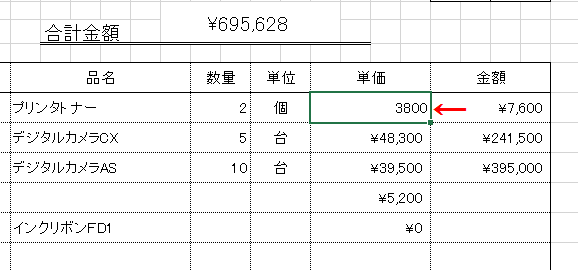
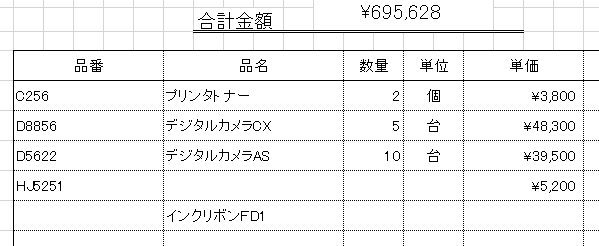
=IFERROR(VLOOKUP($B24,商品マスター!$C$5:$G$500,2,FALSE),"") を
=IFERROR(VLOOKUP($B24,商品マスター!$C$5:$G$500,2,FALSE) & "","") に変更します。
・品名の場合
=IFERROR(VLOOKUP($B24,商品マスター!$C$5:$G$500,3,FALSE),"") を
=IFERROR(VLOOKUP($B24,商品マスター!$C$5:$G$500,3,FALSE) & "","") に変更します。
・単位の場合
=IFERROR(VLOOKUP($B24,商品マスター!$C$5:$G$500,4,FALSE),"") を
=IFERROR(VLOOKUP($B24,商品マスター!$C$5:$G$500,4,FALSE) & "","") に変更します。
いずれも請求書明細の一行目なので、下の最終行までコピーしてください。
■単価の場合
単価を上の文字列セルと同様に「& ""」を付けた場合、文字列に変わってしまい「¥」が付いた通貨表示でなくなってしまいました。 これではまずいのでスマートではないですが、下記のように変更しました。=IFERROR(VLOOKUP($B24,商品マスター!$C$5:$G$500,5,FALSE),"") を
=IFERROR(IF(VLOOKUP($B24,商品マスター!$C$5:$G$500,5,FALSE)=0,"",VLOOKUP($B24,商品マスター!$C$5:$G$500,5,FALSE)),"") に変更します。
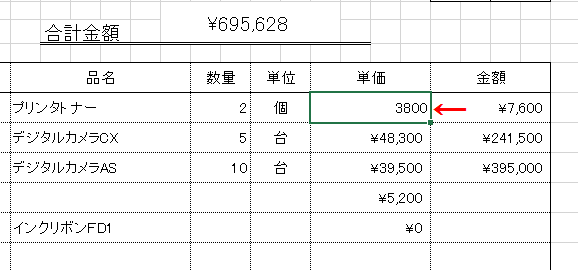
■修正後の請求書明細
0を表示しないで空白にするよう修正した請求書明細部分です。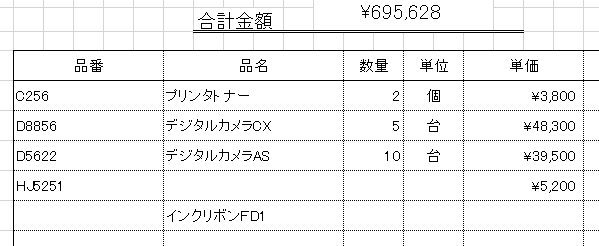
[関連リンク]
Step7 コードから自動的に品名や単価を表示Step 11 空白のセルを削除する
ISBLANK セルが空白かどうか調べるExcel関数
EXCEL関数 VLOOKUP
Homeに戻る > Excelでアプリケーションソフト3 > 請求書アプリ
■■■
このサイトの内容を利用して発生した、いかなる問題にも一切責任は負いませんのでご了承下さい
■■■
当ホームページに掲載されているあらゆる内容の無許可転載・転用を禁止します
Copyright (c) Excel-Excel ! All rights reserved